Physical Address
304 North Cardinal St.
Dorchester Center, MA 02124
Physical Address
304 North Cardinal St.
Dorchester Center, MA 02124
电视端Apk
安卓系统webview Apk
PICO发送端 Apk

开始投屏:打开VR投屏APP,系统将动态申请相关权限,请确保授予所需权限以保障功能正常使用。
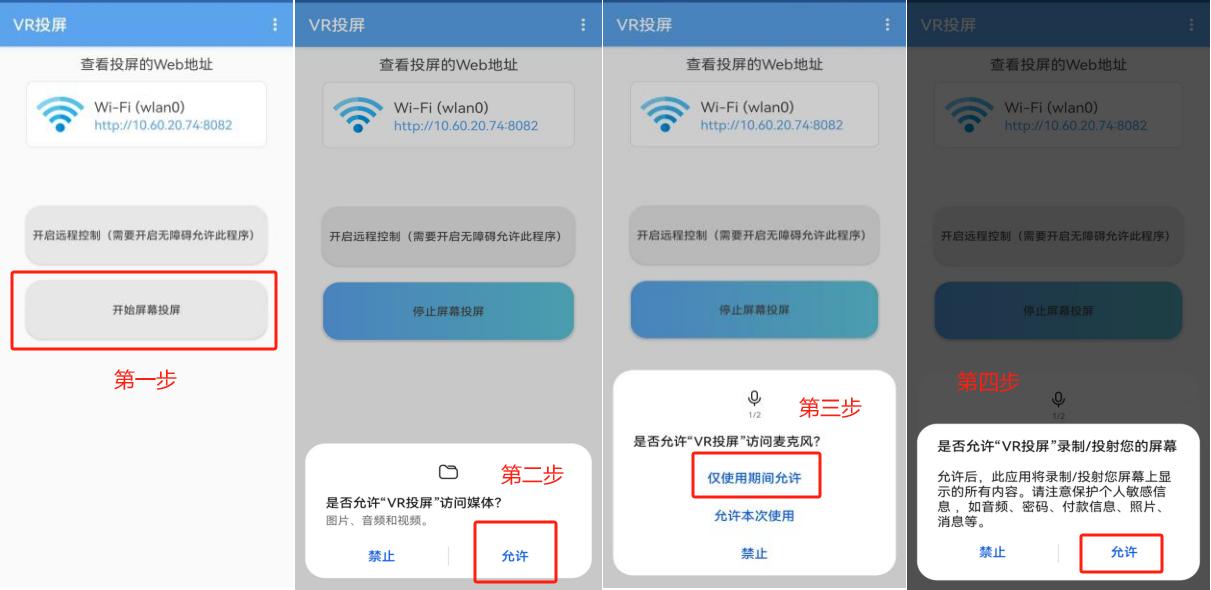
端口号设置:针对不同设备进行投屏时,可以设置不同的端口号,以实现端口隔离,避免冲突。
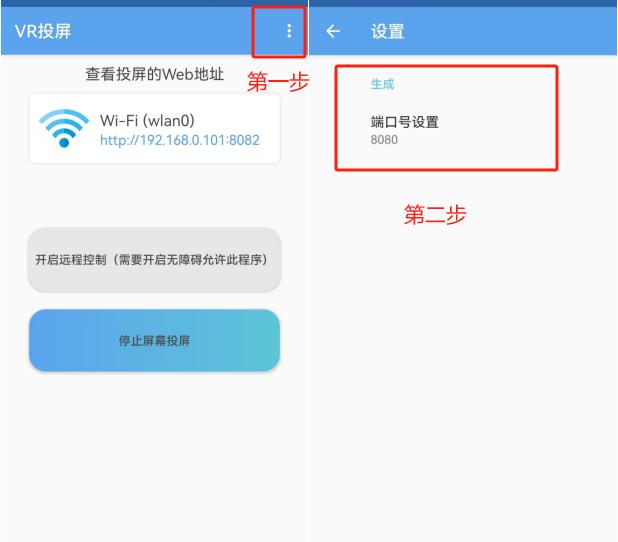
停止投屏:点击“停止屏幕投屏”按钮即可结束投屏。如需重新投屏,重复上述步骤即可。
将宣传片拷贝到设备根目录Movies文件夹中,取名touping.mp4,建议1080p即可。
选择合适版本下载TV版应用管家
https://wwzr.lanzout.com/b0494p4pc
密码dt0m
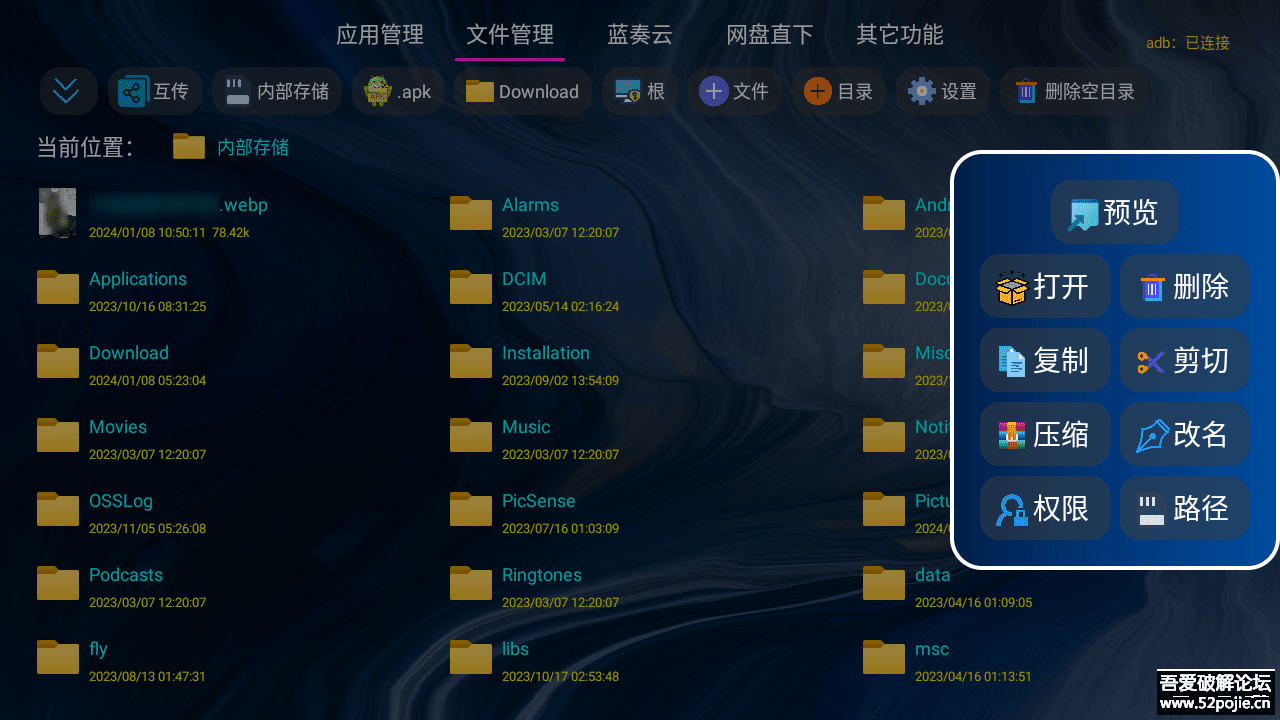
界面如上,选择文件管理->U盘,选择要拷贝的视频点复制,右上角会出现一个粘贴悬浮球,此时选择文件管理->内部存储->Movies,点击粘贴悬浮球,即可将视频拷贝过去。
在进行投屏功能测试时,若发现异常情况,建议按照以下步骤进行系统性排查:
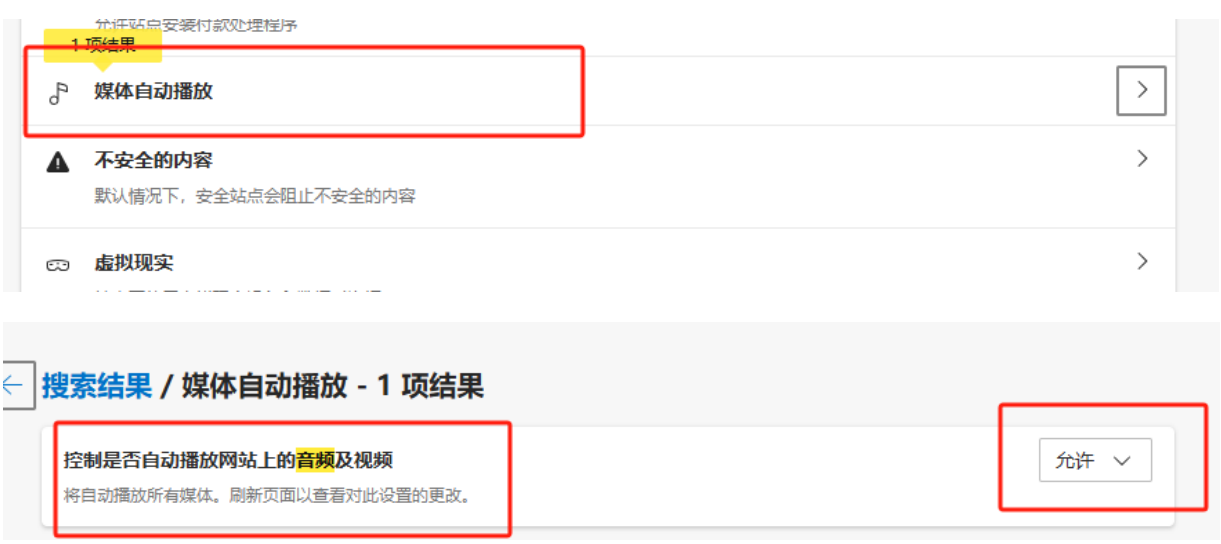
通过上述步骤,可逐步排查投屏功能的异常原因,并采取相应措施解决问题。